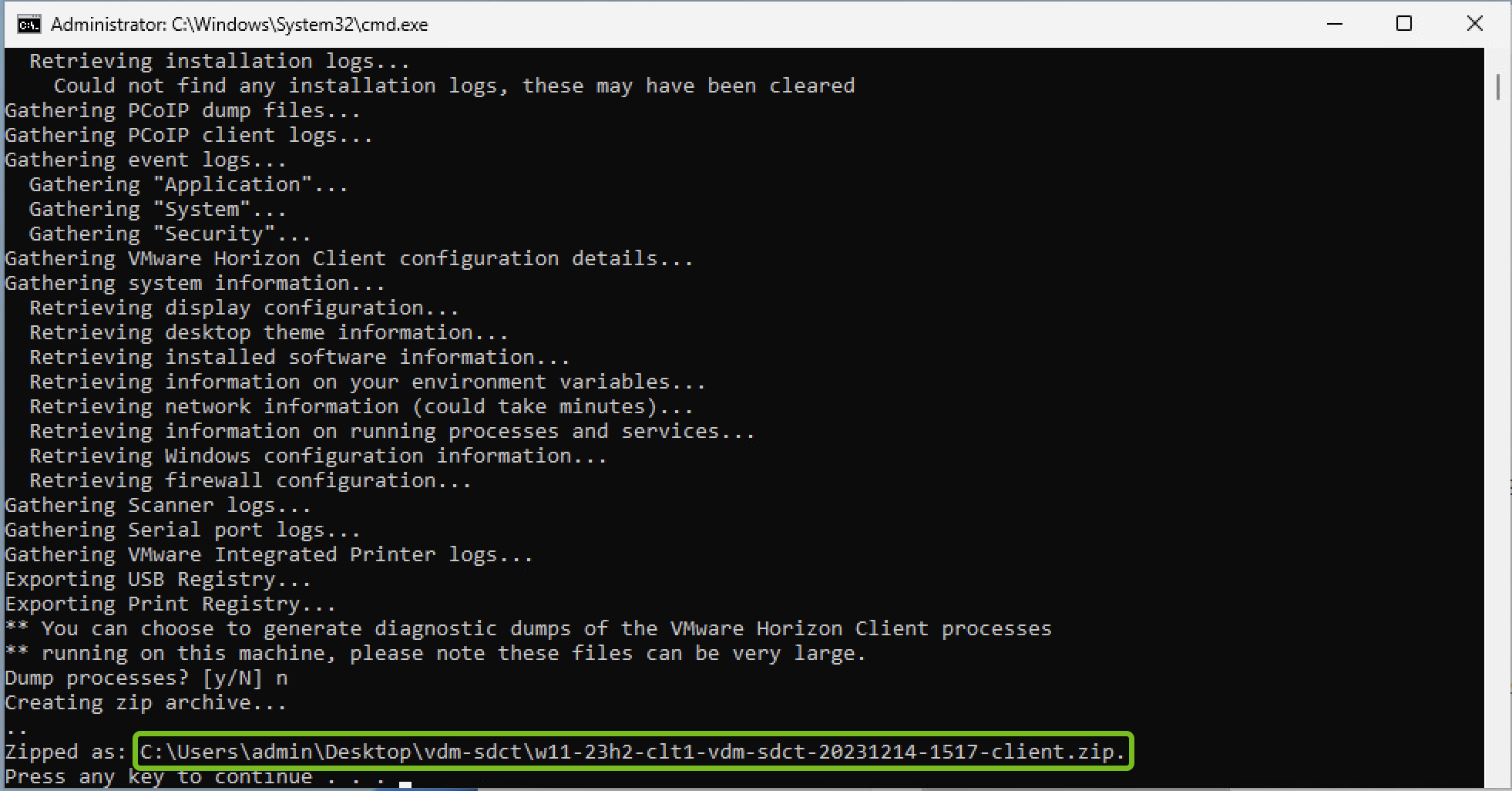Sie können Horizon Client-Protokolle zur Fehlerbehebung anzeigen und erfassen.
Anzeigen von Clientprotokollen
- Horizon Client-Protokolle sind im folgenden Verzeichnis verfügbar:
%LOCALAPPDATA%\VMware\VDM\Logs\vmware-horizon-viewclient-YYYY-MM-DD-HHmmss-pid.txt
- Protokollzeilen, die spezifische Fehlerinformationen zu Blast-Verbindungsfehlern enthalten, enthalten das Tag Blast_Connect_Failure_Alert in den folgenden Horizon Windows Client-Protokolldateien
- %LOCALAPPDATA%\VMware\VDM\Logs\vmware-horizon-viewclient-YYYY-MM-DD-HHmmss-pid.txt
- %TEMP%\vmware-username\vmware-mks-pid.log
- RTAV-Agent-Protokolle werden im folgenden Verzeichnis gespeichert:
Path_to_program_data_folder\VMware\VDM\logs\rtav_agent_[blast|pcoip]_sessionsession_id.log
- RTAV-Clientprotokolle werden im folgenden Verzeichnis gespeichert:
Path_to_program_data_folder\VMware\VDM\logs\rtav_YYYY-MM-DD_hhmmss-ms_pid_sid.log
Erfassen von Clientprotokollen
Sie können die verschiedenen Clientprotokolle in einer einzelnen Paketdatei erfassen, indem Sie das Protokollsammlungsskript im Fenster Info über VMware Horizon Client ausführen.
- Klicken Sie im Horizon Client auf das Optionsmenü (Symbol ... ) in der oberen rechten Ecke der Menüleiste und wählen Sie Info über VMware Horizon Client aus.
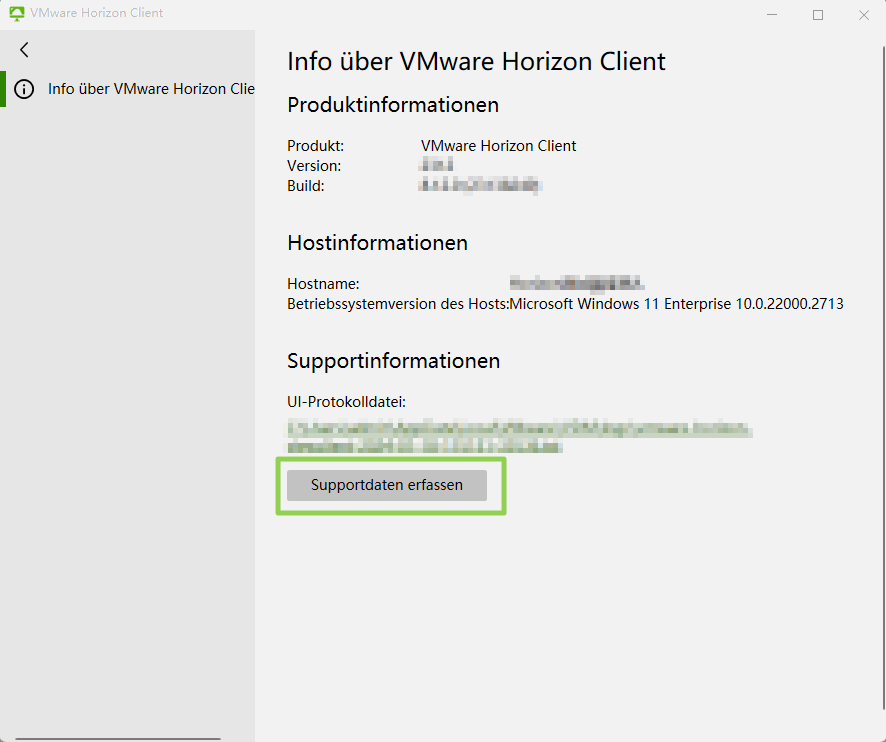
- Wählen Sie im Fenster Info über VMware Horizon Client die Option Supportdaten erfassen aus.
- Wählen Sie in der Bestätigungsmeldung Ja aus, um den Protokollsammlungsvorgang zu starten.
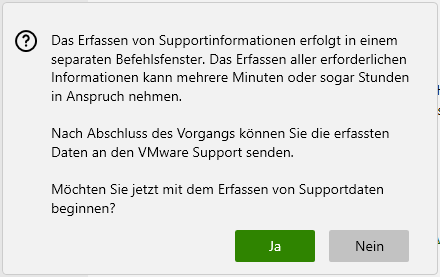
- Wenn Sie aufgefordert werden, dem Windows-Befehlsprozessor Änderungsberechtigungen zu erteilen, wählen Sie Ja aus.
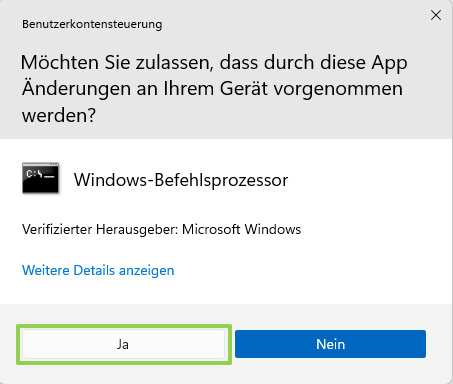
Lassen Sie zu, dass die Protokollsammlung im separaten Terminalfenster fortgesetzt wird.
- Reagieren Sie bei Bedarf auf die Eingabeaufforderungen, die während des Protokollsammlungsvorgangs im Terminal angezeigt werden.
- Notieren Sie sich nach Abschluss des Vorgangs den Speicherort der im Terminal angezeigten Paketprotokolldatei.